
Настройка КЭДО в 1С: начало работы
Наглядно покажем, как начинается работа с кадровым ЭДО в программе 1С:Зарплата и управление персоналом.
О чем эта статья
Данная статья — третья из цикла о КЭДО. В этой статье разберём, как же проходит настройка КЭДО в решении 1С. Для удобства навигации мы разбили эту статью на блоки:
Как работает КЭДО в 1С:Зарплата и управление персоналом
Работа с кадровым ЭДО проходит прямо в 1С, с использованием сервиса 1С:Кабинет сотрудника.
Сервис полностью сохраняет текущие процессы кадрового учета в компании, поэтому вам не нужно будет дублировать их или внедрять дополнительные модули или программы, для обработки заявлений. Вы просто производите все необходимые действия в вашей программе, а к привычному порядку ведения учета добавляются элементы КЭДО.
Какие действия нужно выполнить для первоначальной настройки
- Шаг 1. Подключаем сертификаты электронных подписей пользователей, которые будут работать в системе от лица компании (директор/бухгалтер/руководитель кадровой службы и др.)
- Шаг 2. Включаем в программе КЭДО, формируем согласия сотрудников на подключение;
- Шаг 3. Устанавливаем и сохраняем в сервисе корневой сертификат ЭЦП;
- Шаг 4. Убеждаемся, что все сотрудники, которые согласны работать через КЭДО, подписали согласие и сформировали свой сертификат электронной подписи.
Рассмотрим эти шаги подробнее со скриншотами далее.

Сертификаты ЭЦП ответственных сотрудников
Итак, для начала необходимо убедиться, что в разделе Администрирование — Общие настройки установлен флажок Электронная подпись. Это даёт нам возможность подписывать документы с помощью ЭЦП.
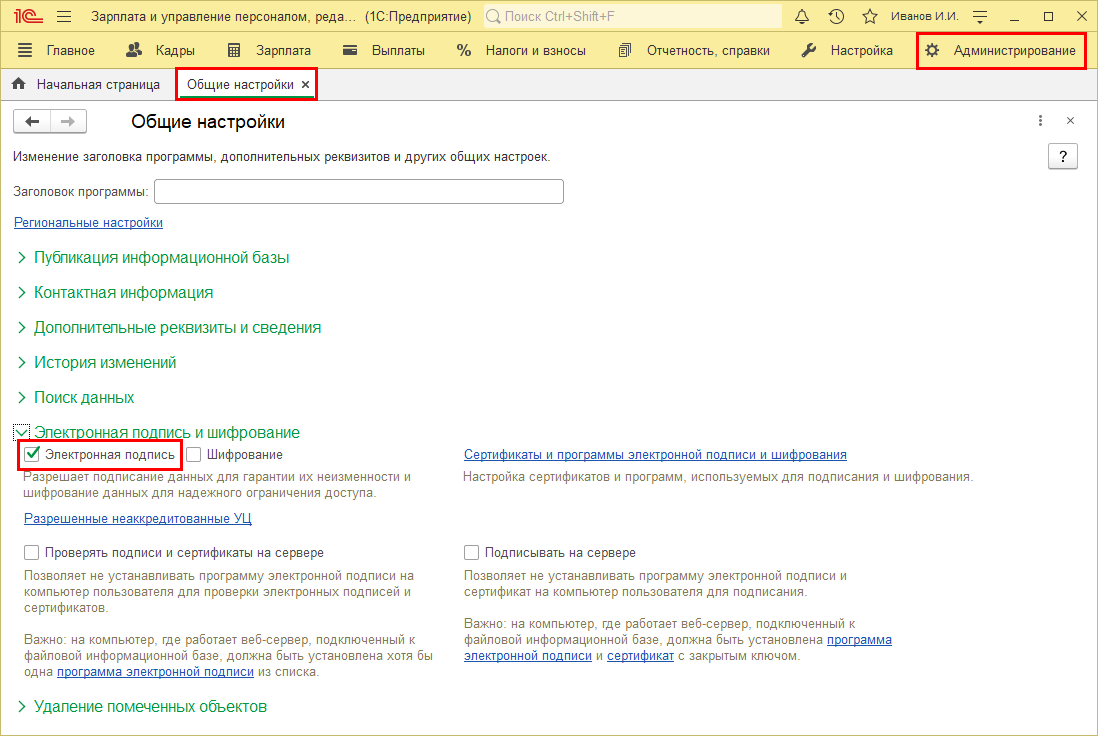
Нажав на соседнюю ссылку Сертификаты и программы электронной подписи и шифрования, мы перейдём к списку подключенных сертификатов.
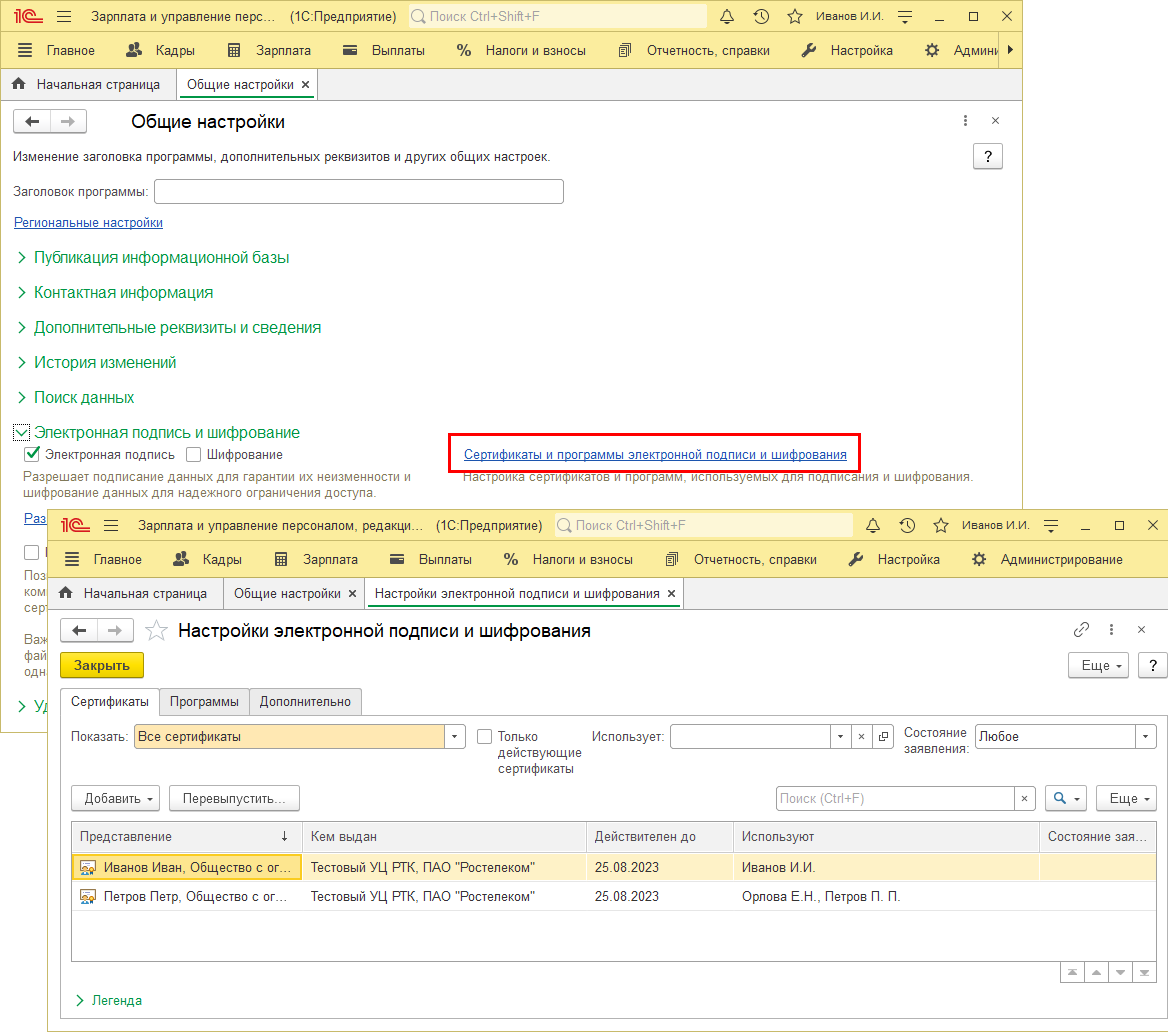
Основные условия к сертификатам:
- Должны быть действующими на дату подписания документа:
- Получены на ту организацию, которая участвует в КЭДО. Несколько организаций в базе = несколько сертификатов на каждую организацию отдельно;
- Сертификат подключен к соответствующему пользователю базы 1С;
- Если используется усиленная ЭЦП, то на ПК должна быть установлена программа криптошифрования (КриптоПро или ViPNet).
Напоминаем, что выпустить сертификат на руководителя организации теперь можно только в ФНС. А на сотрудников — в любом аккредитованном центре, например, в нашей организации.
Включение КЭДО и формирование согласий в программе
В разделе Зарплата — Сервис 1С:Кабинет сотрудника необходимо поставить флажок Используется кадровый ЭДО, как на скриншоте ниже. На этом же скриншоте чуть ниже видна кнопка «Сформировать согласия» для сотрудников.
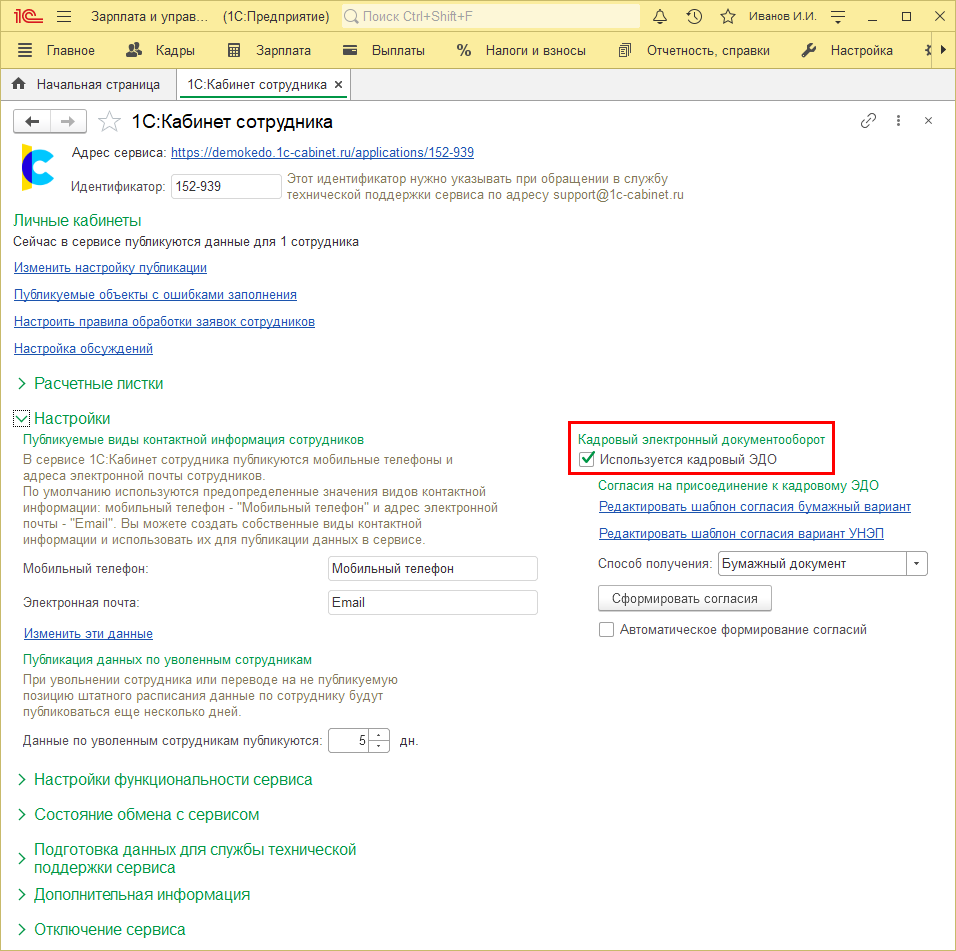
Сформированные согласия можно просмотреть в разделе Кадры – Согласия на присоединение к КЭДО. Здесь же можно следить за их состоянием.
После того как сотрудник подпишет вручную бумажное согласие и отметит это в своем кабинете — это необходимо отметить в соответствующем документе программы, нажав кнопку Подтвердить наличие подписанного документа. Если же сотрудник подпишет согласие с помощью ЭЦП, то эта информация автоматически отразится и в программе.
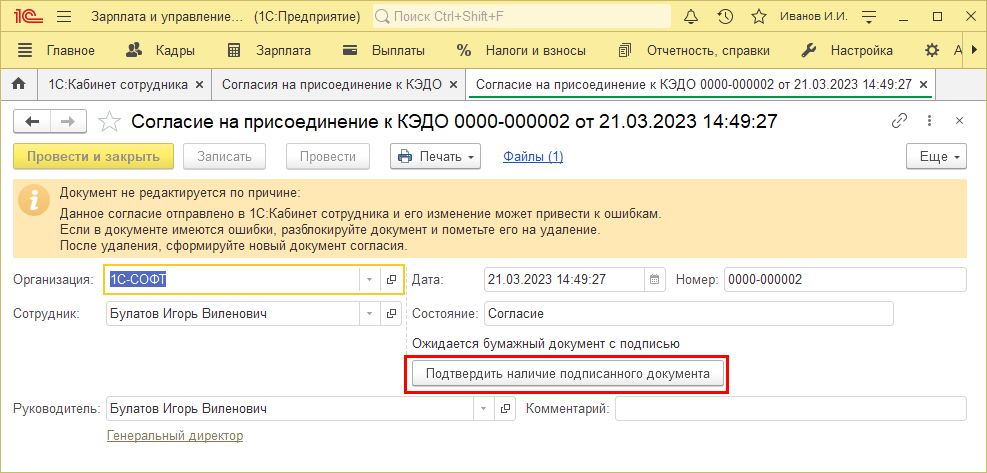
Корневой сертификат ЭЦП
Настройка использования КЭДО в 1С может осуществляться только пользователем с полными правами администратора.
Для каждого абонента сервиса (организации, индивидуального предпринимателя, холдинга, группы компаний и т. п.) после включения использования КЭДО формируется так называемая электронная подпись сервиса. Сертификат сервиса в дальнейшем будет использоваться для формирования электронных подписей сотрудников, а также для проверки их подлинности.
Причём же тут понятие корневой сертификат? Дело в том, что сертификат сервиса напрямую связан с сертификатами подписей сотрудников, как ствол дерева с его ветками. Ключ корневого сертификата неизвестен никому из сотрудников, и даже ответственному за подключение. Для использования корневого сертификата для проверки подлинности подписей сотрудников ответственному за подключение необходимо сначала скачать сертификат в веб-версии сервиса.
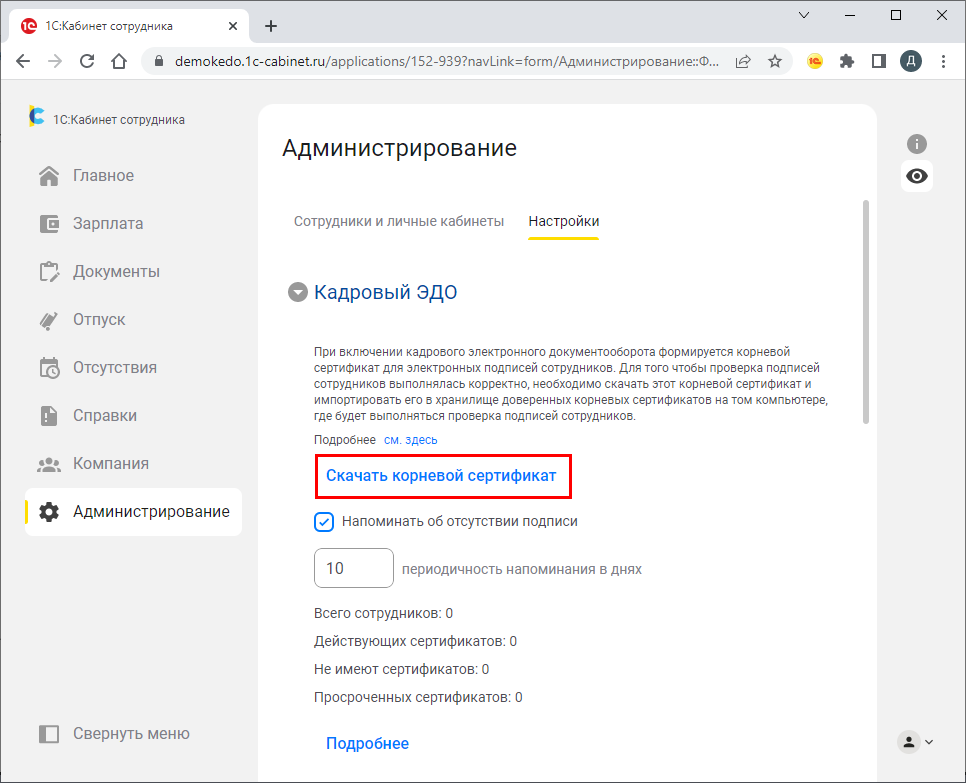
Далее этот сертификат нужно установить на ПК тех сотрудников, которые будут работать с КЭДО от лица организации.
Согласие и электронная подпись сотрудника в сервисе
Эта часть статьи будет показывать рабочее место сотрудника в мобильном приложении.
Итак, сотруднику прислали соглашение на работу через КЭДО. Теперь сотрудник увидит его в своем кабинете в разделе Документы, после чего необходимо нажать кнопку Подключиться. После прочтения самого согласия, необходимо нажать Я подписал.
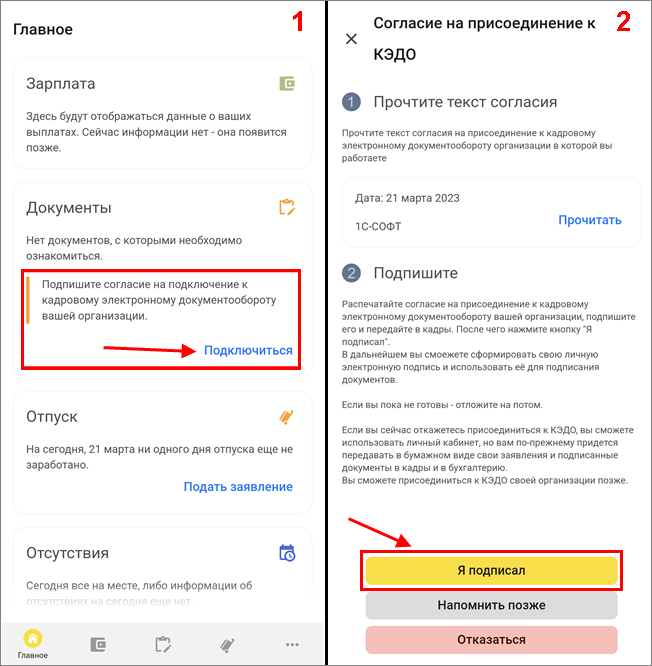
Следующим шагом будет создание электронной подписи для сотрудника. Сделать это можно прямо из приложения.
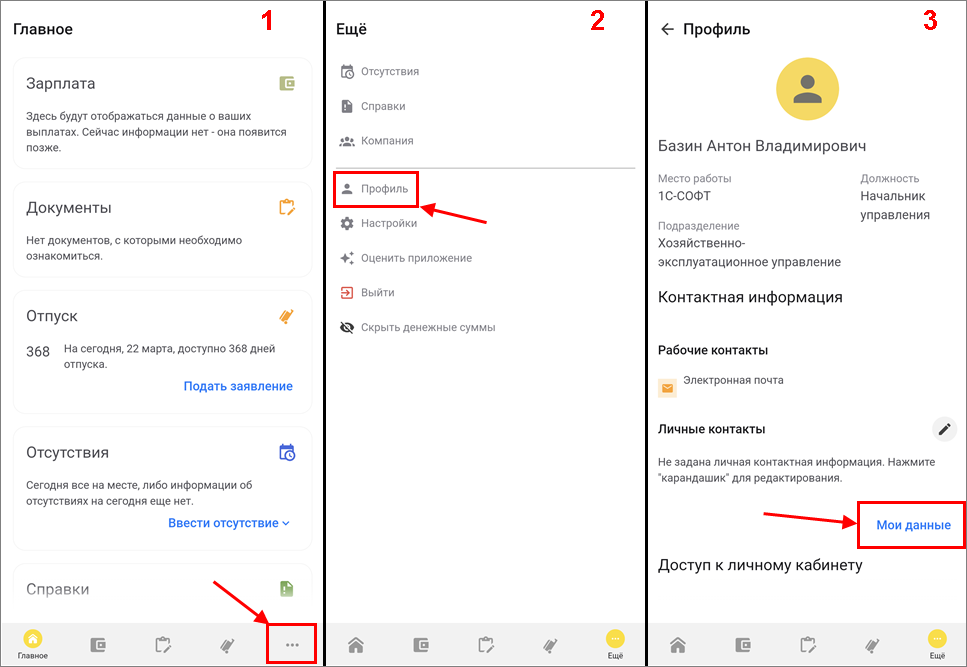
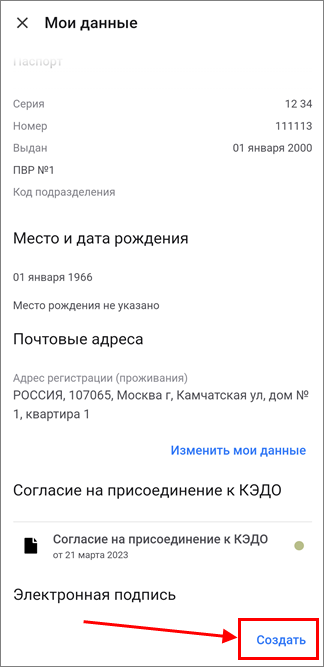
После установки пароля сертификата ЭЦП в разделе профиля Мои данные будут отображаться основные сведения об электронной подписи. Здесь же можно обновить её.
Данную электронную подпись можно использовать только для сервиса 1С:Кабинет сотрудника.
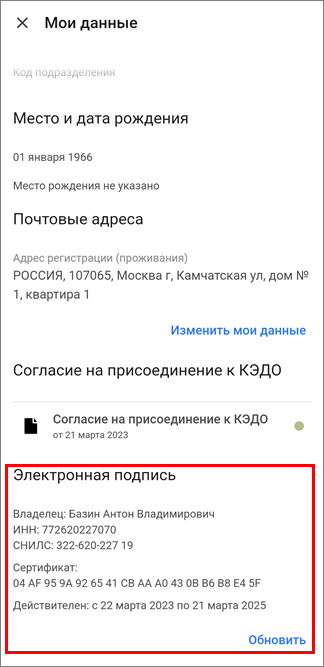
Готово! Настройка КЭДО в 1С завершена и вы можете начать работать.
Сегодня было много новой и полезной информации. Мы разобрались с тем, как начать работать с КЭДО в 1С. Напоминаем, что первая статья была о том, что такое КЭДО и обязательно ли его использовать, а во второй описали пошаговый план по переходу на КЭДО.
Следующая статья будет о том, как именно работать с КЭДО в 1С.
У вас всё ещё остались вопросы по КЭДО?
Тогда заполняйте форму ниже. Наши специалисты проконсультируют вас!
Похожие статьи:




Комментарии: